آموزش صدا و تصویر در برنامه نویسی iOS

آموزش صدا و تصویر در برنامه نویسی iOS
در این درس از مجموعه آموزش برنامه نویسی سایت سورس باران، به آموزش صدا و تصویر در برنامه نویسی iOS خواهیم پرداخت. صدا و تصویر در جدیدترین دستگاه ها کاملاً رایج است. در iOS به ترتیب با کمک AVFoundation.framework و MediaPlayer.framework پشتیبانی می شود.
مرحله 1 – یک برنامه مبتنی بر View ساده ایجاد کنید.
مرحله 2 – فایل پروژه خود را انتخاب کنید ، اهداف را انتخاب کنید و سپس ما باید AVFoundation.framework و MediaPlayer.framework را اضافه کنیم.
مرحله 3 – دو دکمه در ViewController.xib اضافه کنید و به ترتیب عملی برای پخش صدا و تصویر ایجاد کنید.
مرحله 4 – ViewController.h را به صورت زیر به روز کنید –
|
1 2 3 4 5 6 7 8 9 10 11 |
#import <UIKit/UIKit.h> #import <AVFoundation/AVFoundation.h> #import <MediaPlayer/MediaPlayer.h> @interface ViewController : UIViewController { AVAudioPlayer *audioPlayer; MPMoviePlayerViewController *moviePlayer; } -(IBAction)playAudio:(id)sender; -(IBAction)playVideo:(id)sender; @end |
مرحله 5 – ViewController.m را به صورت زیر به روز کنید –
|
1 2 3 4 5 6 7 8 9 10 11 12 13 14 15 16 17 18 19 20 21 22 23 24 25 26 27 28 29 30 31 32 |
#import "ViewController.h" @interface ViewController () @end @implementation ViewController - (void)viewDidLoad { [super viewDidLoad]; } - (void)didReceiveMemoryWarning { [super didReceiveMemoryWarning]; // Dispose of any resources that can be recreated. } -(IBAction)playAudio:(id)sender { NSString *path = [[NSBundle mainBundle] pathForResource:@"audioTest" ofType:@"mp3"]; audioPlayer = [[AVAudioPlayer alloc]initWithContentsOfURL: [NSURL fileURLWithPath:path] error:NULL]; [audioPlayer play]; } -(IBAction)playVideo:(id)sender { NSString *path = [[NSBundle mainBundle]pathForResource: @"videoTest" ofType:@"mov"]; moviePlayer = [[MPMoviePlayerViewController alloc]initWithContentURL:[NSURL fileURLWithPath:path]]; [self presentModalViewController:moviePlayer animated:NO]; } @end |
نکته: برای اطمینان از اینکه خروجی مورد انتظار را دریافت می کنیم، باید فایل های صوتی و تصویری اضافه کنیم.
خروجی
وقتی برنامه را اجرا می کنیم، خروجی زیر را خواهیم گرفت –
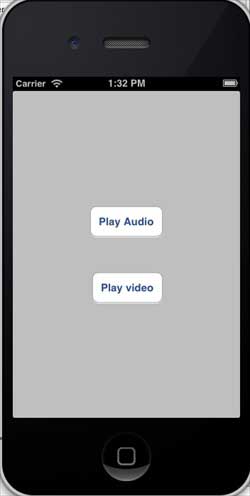
وقتی روی play video کلیک می کنیم ، مطابق شکل زیر خروجی می گیریم –
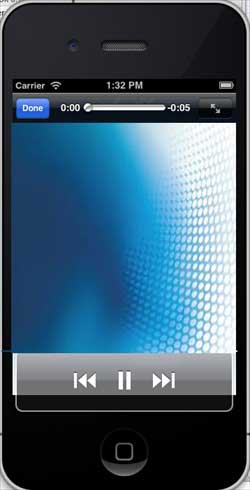
وقتی روی play audio کلیک می کنیم، صدا را می شنوید.
لیست جلسات قبل آموزش برنامه نویسی iOS
- آموزش برنامه نویسی iOS
- شروع آموزش برنامه نویسی iOS
- آموزش تنظیمات محیطی iOS
- آموزش objective C در بزنامه نویسی iOS
- آموزش ایجاد برنامه آیفون در برنامه نویسی iOS
- آموزش اکشن و خروجی در برنامه نویسی iOS
- آموزش Delegate در iOS
- آموزش عناصر UI در برنامه نویسی iOS
- آموزش ایجاد شتاب سنج در برنامه نویسی iOS
- برنامه های جهانی در برنامه نویسی iOS
- آموزش مدیریت دوربین در برنامه نویسی iOS
- آموزش مدیریت مکان در برنامه نویسی iOS
- آموزش پایگاه داده SQLite در برنامه نویسی iOS
- آموزش ارسال ایمیل در برنامه نویسی iOS




.svg)
دیدگاه شما